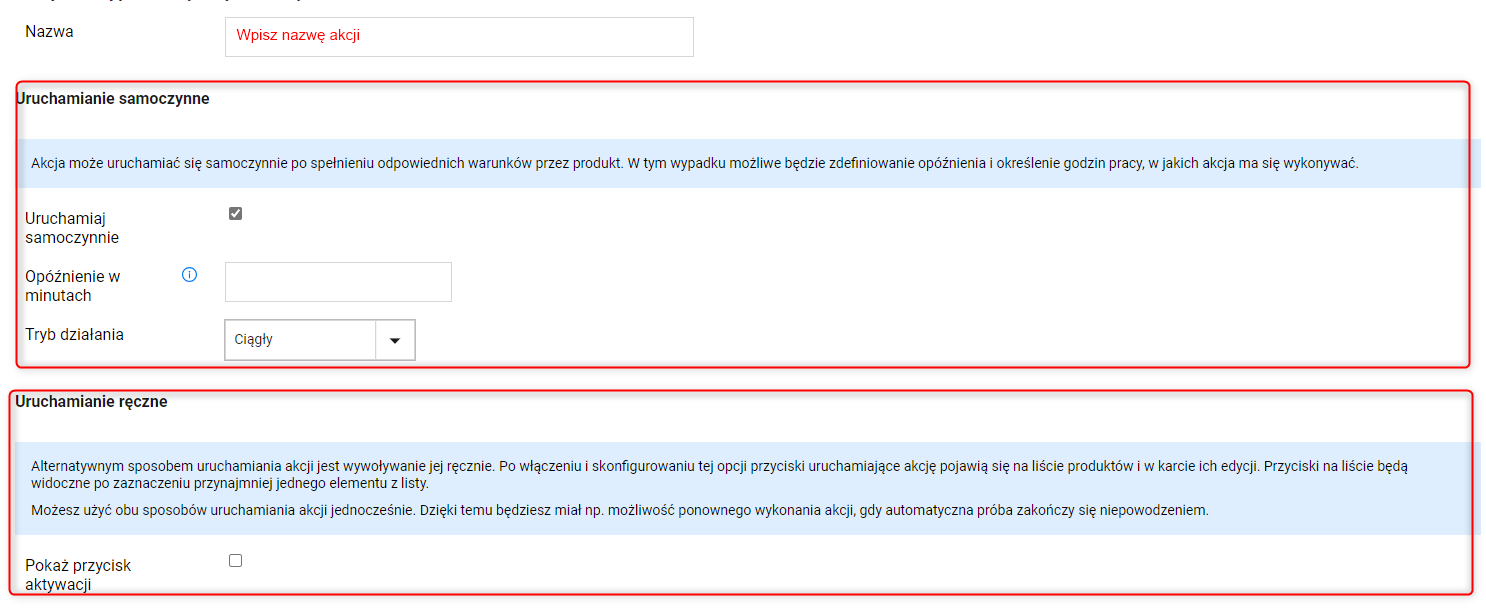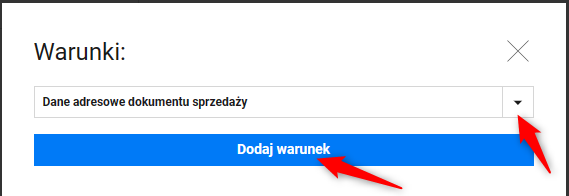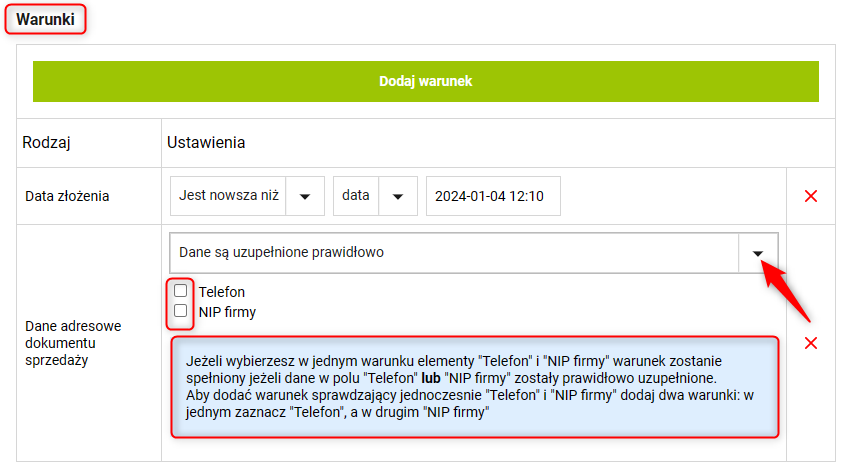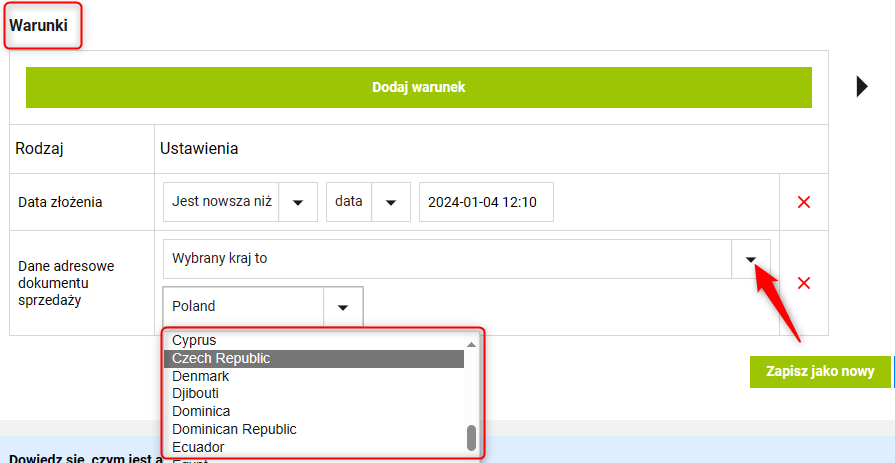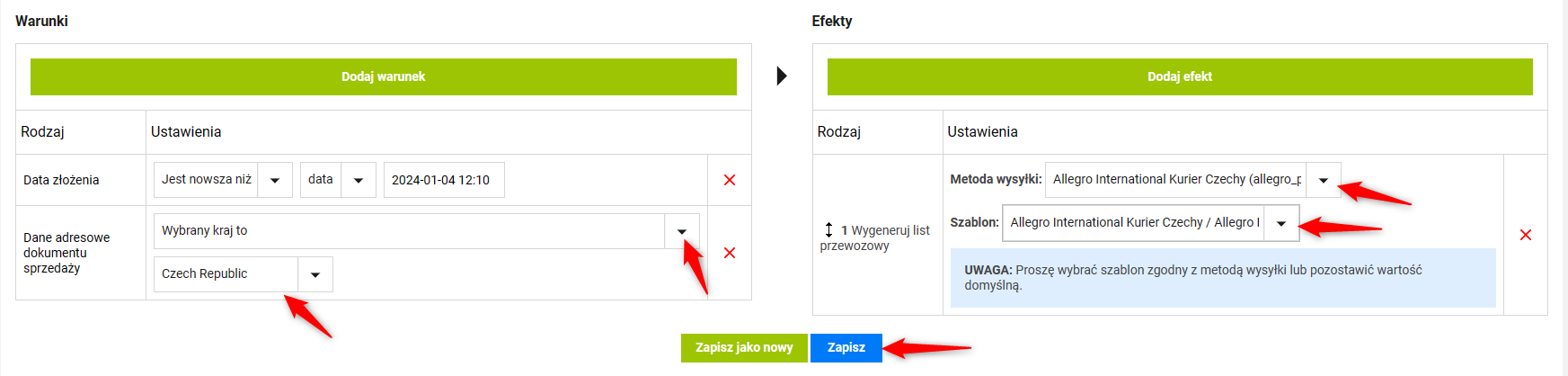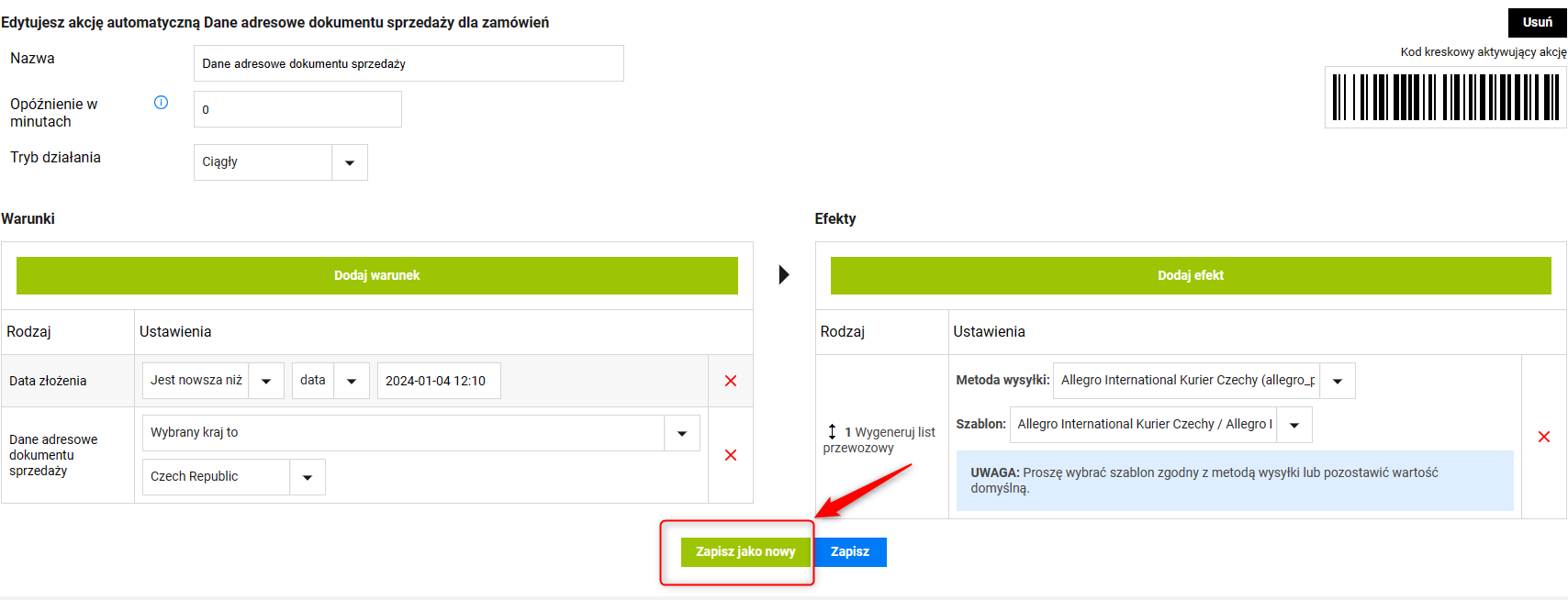- Automatyzacja procesów związanych z weryfikacją danych adresowych pozwala na szybsze przetwarzanie zamówień.
- Minimalizacja błędów ludzkich poprzez automatyczne sprawdzanie poprawności danych.
- Umożliwia efektywniejsze zarządzanie zamówieniami, szczególnie przy dużej ilości transakcji.
- Możliwość dostosowania komunikacji i procesów wysyłkowych do konkretnych potrzeb klientów na podstawie danych adresowych.
Jak skonfigurować warunek automatyzacji Dane adresowe dokumentu sprzedaży dla zamówień?
1. Przejdź do Administracja ⇨ Automatyzacja i przejdź do sekcji Akcje dla zamówień
lub do
Zamówienia ⇨ Akcje automatyczne
2. Na górze strony znajdziesz karty: Dziennik zdarzeń, Akcje dla asortymentu, Akcje dla zamówień.
W Dzienniku zdarzeń znajdziesz wszystkie wykonane akcje.
Możesz tu przeglądać raporty z ostatniego miesiąca i ręcznie uruchamiać akcje.
Kliknij Dodaj akcję automatyczną.

3. Uzupełnij nazwę akcji
Uwaga!
Jeżeli chcesz dodać nową akcję w Sellasist możesz wybrać między automatycznym uruchamianiem akcji po spełnieniu określonych warunków lub ręcznym aktywowaniem ich za pomocą przycisków (więcej o przyciskach: TUTAJ).
Możesz również użyć obu sposobów uruchamiania akcji jednocześnie. Dzięki temu będziesz miał np. możliwość ponownego wykonania akcji, gdy automatyczna próba zakończy się niepowodzeniem.
Dla uruchamiania samoczynnego:
4. ustaw opóźnienie jej wykonania w minutach.
Opóźnienie określa czas, przez jaki wszystkie warunki muszą być spełnione, by akcja została wykonana. Dzięki temu można, np. sprawić, by produkty z zerowym stanem magazynowym zostały wyłączone dopiero wtedy, gdy ten stan utrzymuje się przez 5 dni. Jeżeli użyjesz opóźnienia nie może być ono niższe niż 2 minut.
Ustaw tryb działania akcji.
Masz do wyboru: tryb ciągły lub wybrane dni i godziny.
Wybrane dni i godziny: w tym trybie akcje będą wykonywane tylko w wybranych dniach i godzinach. Zdarzenia, które miałyby się wykonać poza nimi będą wstrzymywane i realizowane dopiero w wybranym czasie. Jeśli nie podasz godzin działania, akcja będzie mogła być wykonywana całą dobę.
Dzięki odpowiedniej konfiguracji możesz sprawić, by np. zamówienia trafiały do realizacji tylko w godzinach pracy Twojego magazynu.

5. Kliknij Dodaj warunek.
Wybierz warunek: Dane adresowe dokumentu sprzedaży.
Kliknij Dodaj warunek.
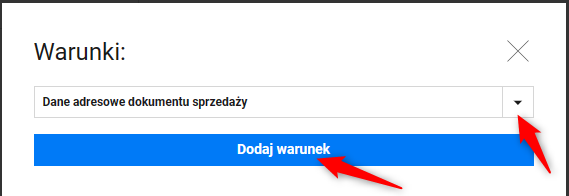
6. Możesz wybrać datę złożenia zamówienia, aby zastosować warunek do zamówień złożonych w określonym okresie.
Pamiętaj! Data jest ustawiana na czas tworzenia danej nowej akcji, tak aby nowa akcja była skierowana dla nowo wpływających zamówień. Jeżeli ustawisz datę wstecz, system sprawdzi wszystkie zamówienia z tego okresu i zastosuje do nich wybrany efekt akcji, co może być problematyczne dla zamówień już zrealizowanych.
7. Wybierz odpowiednią opcję z listy:
Pamiętaj! Aby sprawdzić więcej niż 1 element, np. jednocześnie imię i nazwisko, utwórz dwa osobne warunki - jeden dla imienia, a drugi dla nazwiska.
Możesz również wybrać KRAJ.
Jeżeli chcesz wybrać kilka krajów, wciśnij Ctrl na klawiaturze i zaznacz kilka opcji.
8. Kliknij Dodaj efekt i wybierz z listy preferowany efekt np. Wygenerowanie listu przewozowego z wybraną metodą wysyłki i szablonem. Uzupełnij ustawienia efektu.
np.
Dodatkowo, dla twojej wygody oraz oszczędności Twojego czasu masz możliwość tworzenia kopii utworzonych już wcześniej akcji.
Aby utworzyć kopię danej akcji przejdź do Administracja ⇨ Automatyzacja ⇨ edycja wybranej akcji automatycznej, którą chcesz skopiować. Klikając Zapisz jako nowy - utworzysz jej kopię.